iPhone无需按键怎么关机 iPhone无需按键关机步骤
摘要:不用按键还能关机吗?对于很多机友们而言这有些不可思议,因为大部分的智能手机是需要通过电源键才能关机的,不过今天小编为大家介绍一个另类的关机方...
不用按键还能关机吗?对于很多机友们而言这有些不可思议,因为大部分的智能手机是需要通过电源键才能关机的,不过今天小编为大家介绍一个另类的关机方法,下面就来和大家分享下iPhone无需按键怎么关机。
【iPhone无需按键怎么关机】
1、首先打开“Assistive Touch”功能,操作时,在“设置”应用中进入“通用”选项。
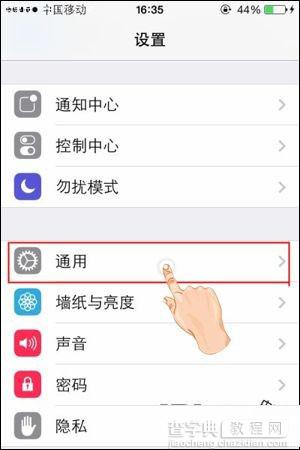
2、在“通用”选项页面,点击进入“辅助功能”。
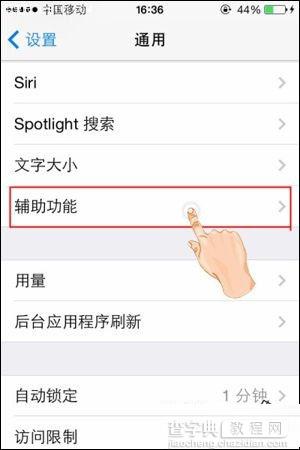
3、在“辅助功能”页面,点击进入“Assistive Touch”选项。
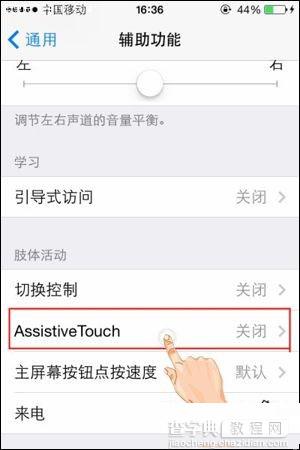
4、在“Assistive Touch”页面,点击开启“Assistive Touch”功能后,屏幕上会出现小圆点。
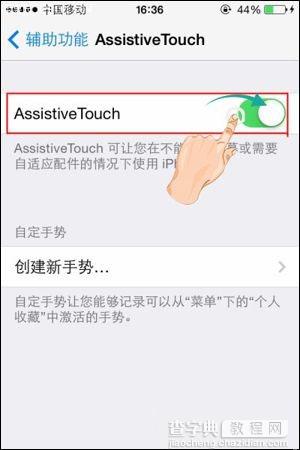
5、按一下屏幕右下方的小圆点,可显示操作菜单。
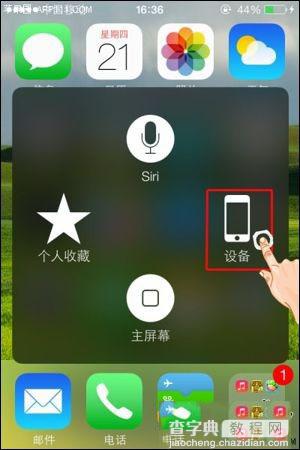
6、点击菜单中的“设备”按钮。
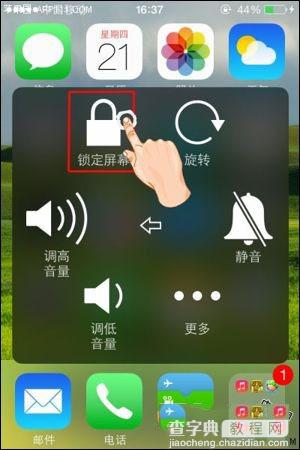
7、接着在菜单中会显示“锁定屏幕”选项,长按“锁定屏幕”3秒后即可显示“滑动来关机”画面,滑动即可关机。
【iPhone无需按键怎么关机 iPhone无需按键关机步骤】相关文章:
★ iphone6电池续航低怎么办?8招提升iPhone6电池续航
上一篇:
iPhone旋转照片功能如何使用
下一篇:
iPhone6怎么显示来电归属地
